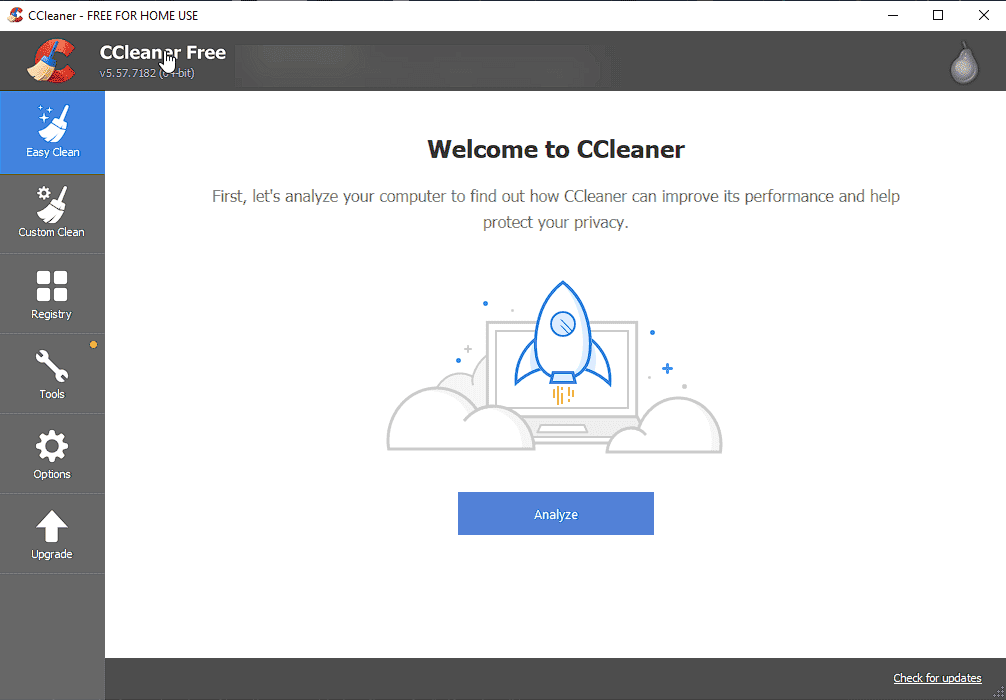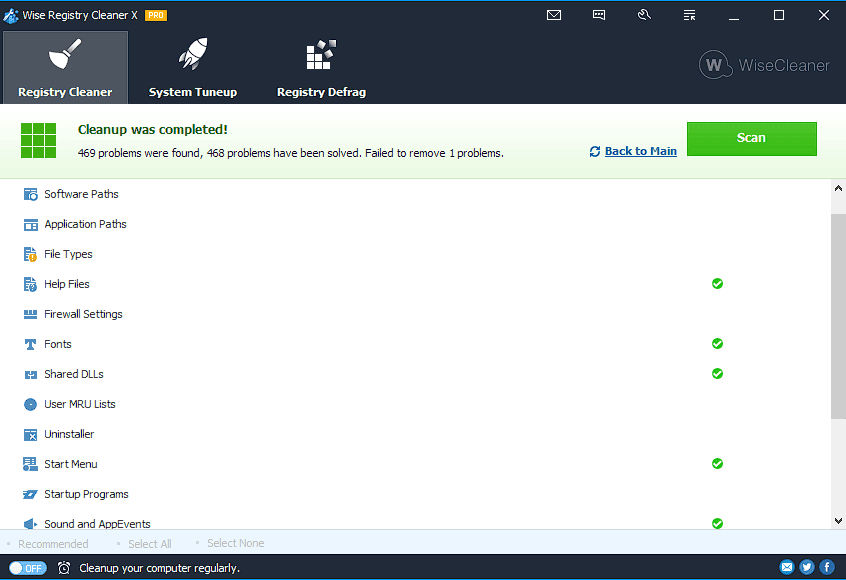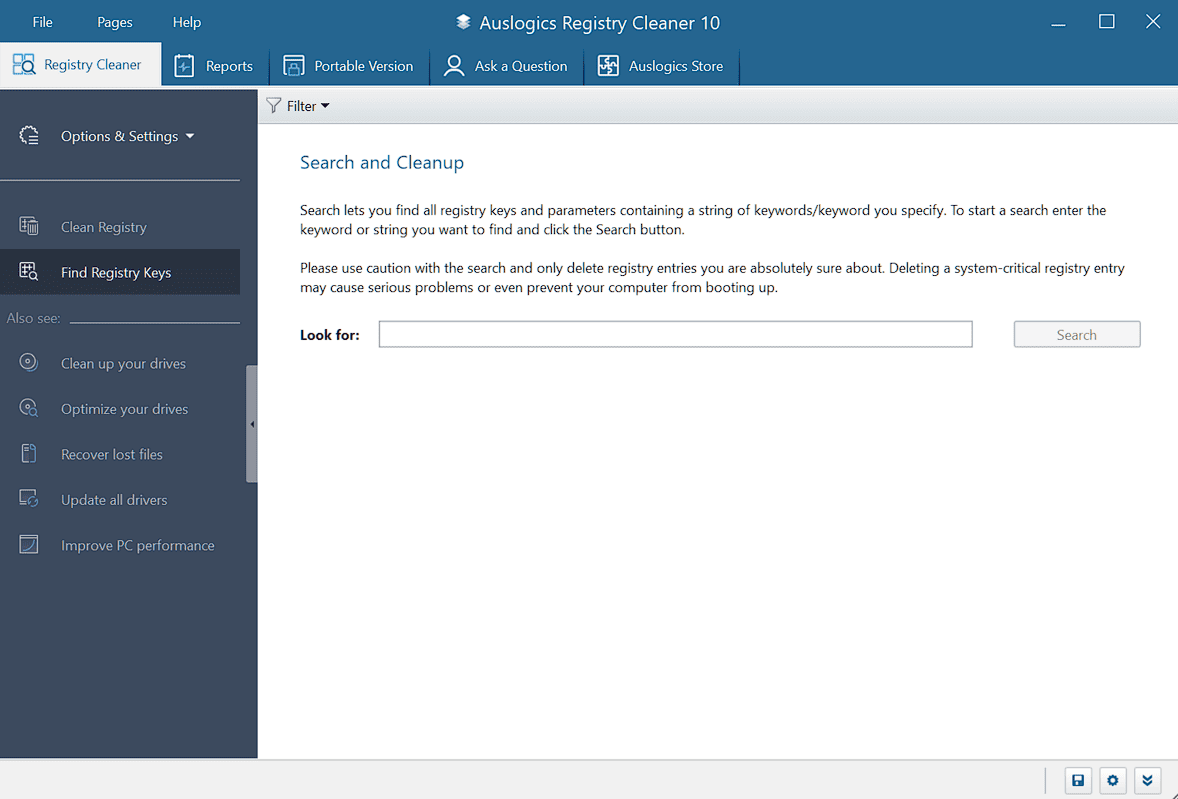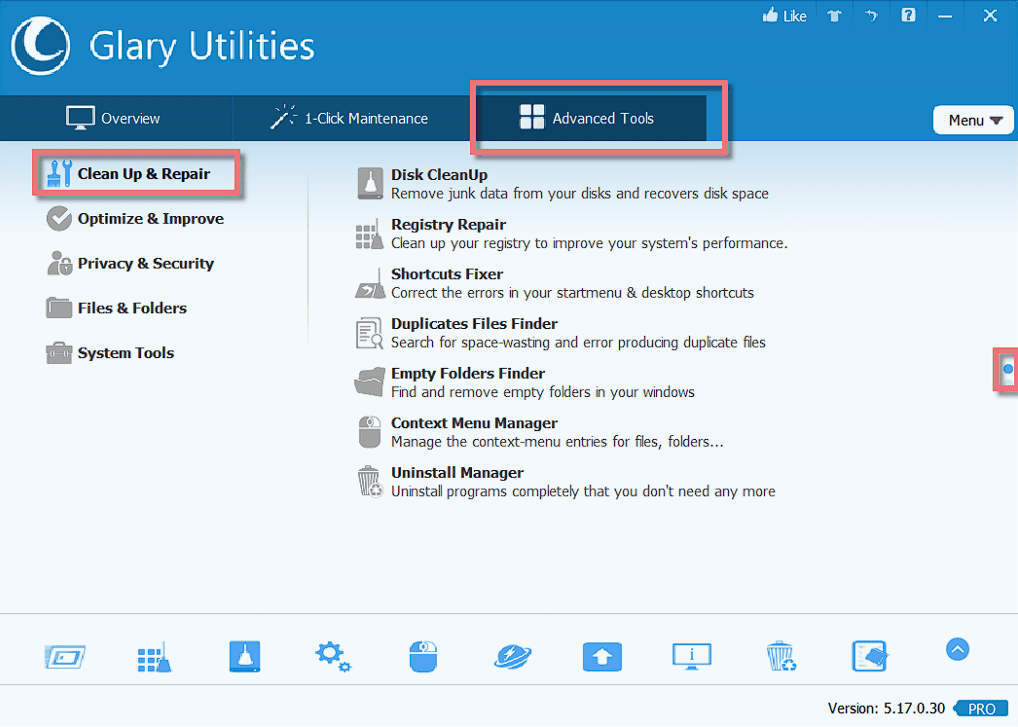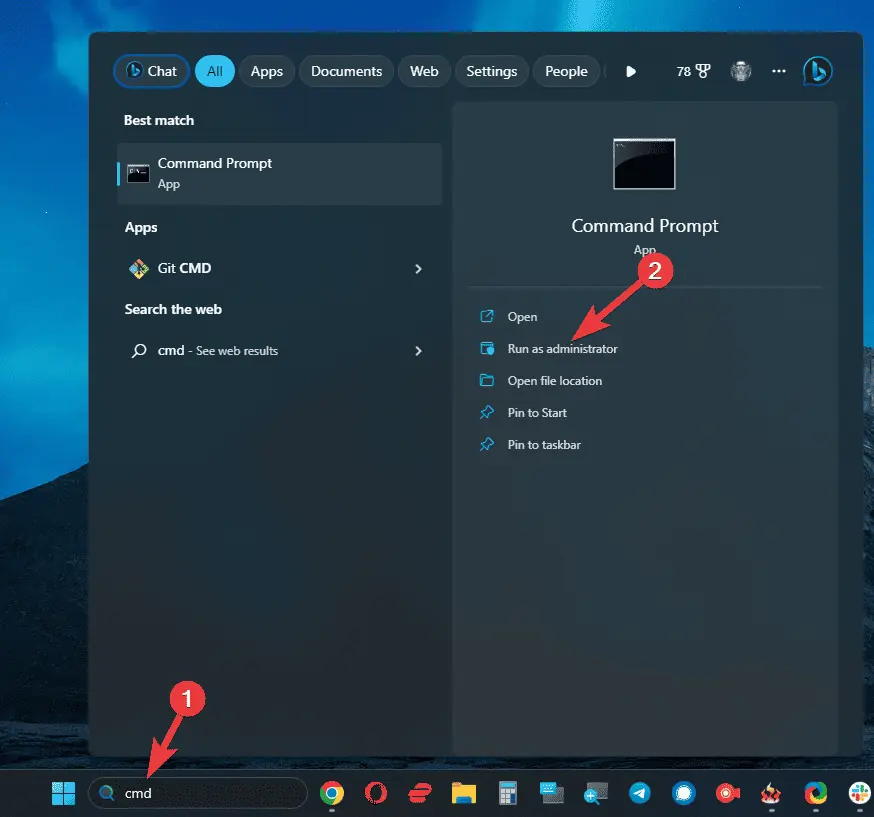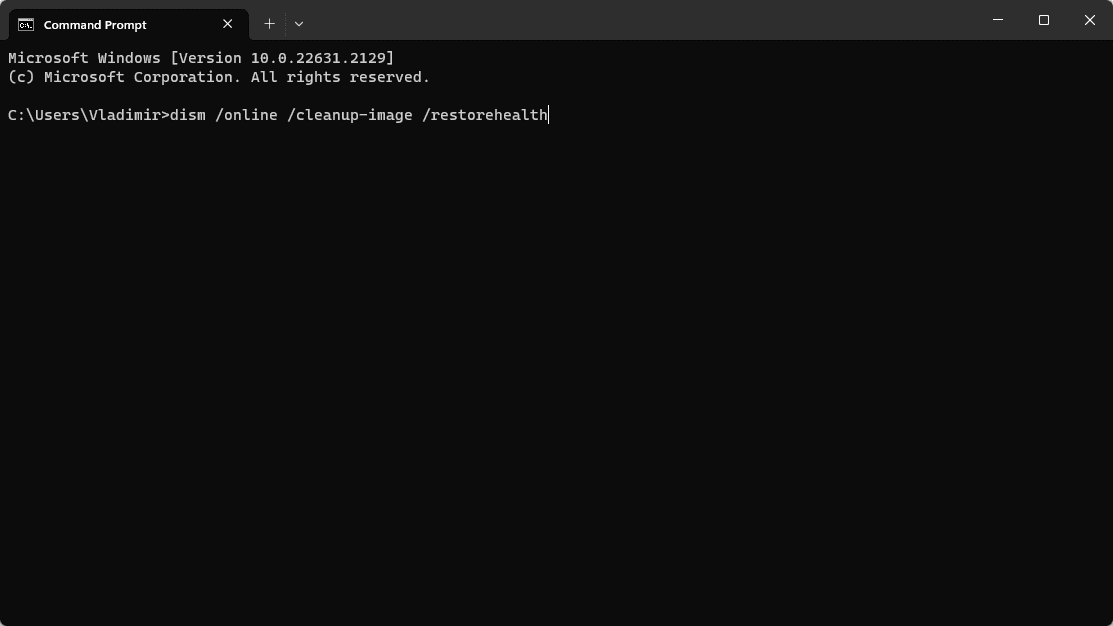クリーンなシステムに最適なレジストリ クリーナー 8 選 [無料およびプレミアム]
7分。 読んだ
更新日
MSPoweruser の編集チームの維持にどのように貢献できるかについては、開示ページをお読みください。 続きを読む
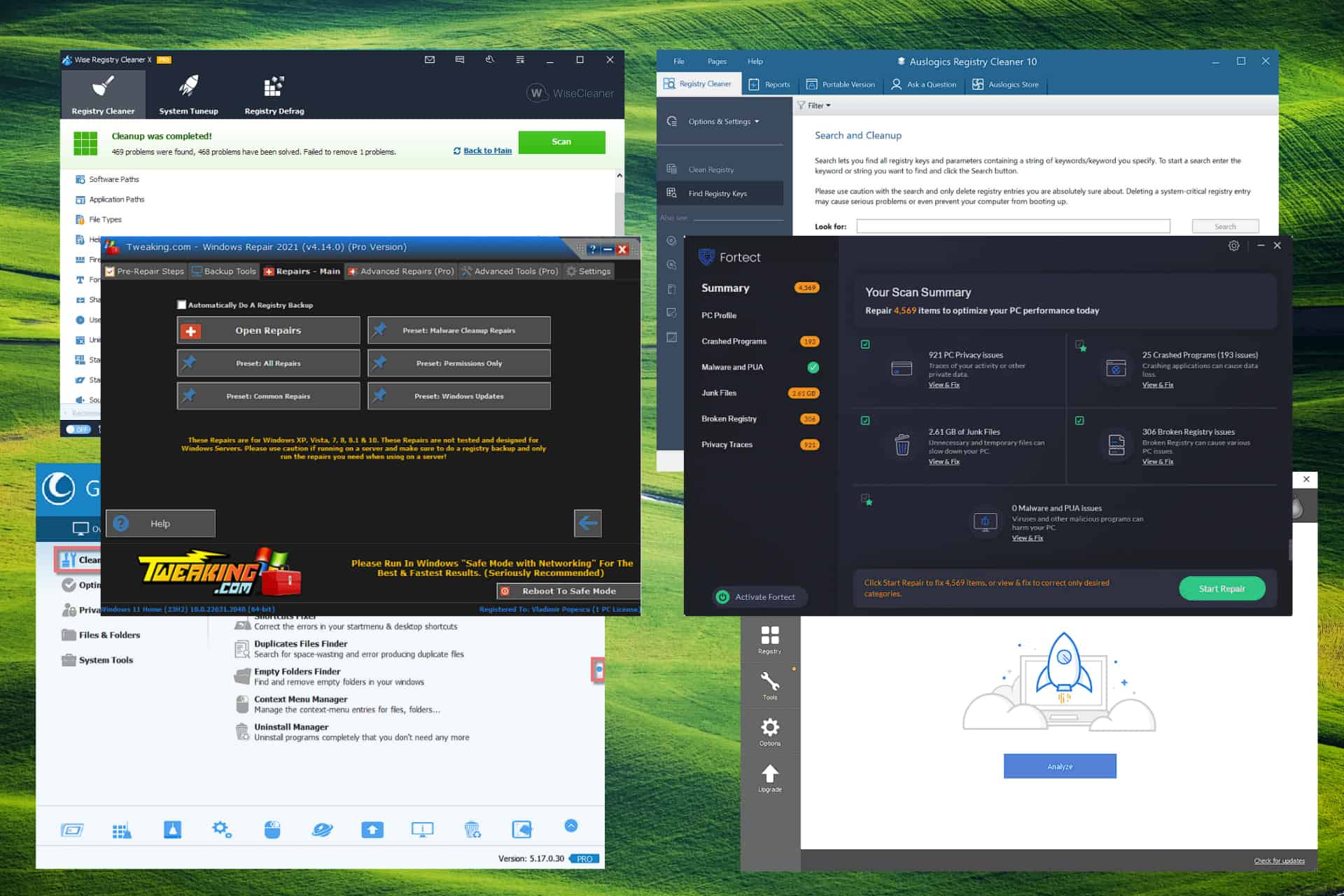
あなたが経験していると考えて間違いありません Windows 10 のパフォーマンスの問題 コンピューター。 この場合、問題は Windows レジストリが過密で断片化していることが原因である可能性が高く、修正には Windows 10 用の優れたレジストリ クリーナーを使用することが含まれます。
Windows レジストリは、OS 自体を含む、使用するすべてのソフトウェアの設定と構成を含む、システムにとって重要なデータベースとして機能するため、レジストリの管理とクリーニングは非常に重要です。
レジストリ クリーンアップ ソフトウェアがこのタスクに役立ちます。 この詳細な記事では、Windows 10 に最適なレジストリ クリーナーについて、無料ツールと有料ツールを含めて説明しています。
このガイドを読んで、Windows 10 に最適なレジストリ クリーナーを見つけたら、パフォーマンスの問題に対処する準備ができているので、早速実践してみましょう。
PC レジストリ クリーナーの比較表
無料版
| ソフトウェア | 信頼性と評判 | スキャン機能 | 復元する | 自動スキャンと更新 | カスタマーサービス | その他機能 | 体験版 |
|---|---|---|---|---|---|---|---|
| CCleanerは | はい | はい | はい | はい | はい | はい | はい |
| オースロジックスレジストリ | はい | はい | はい | はい | X | X | X |
| ワイズレジストリクリーナー | はい | はい | はい | はい | X | X | X |
| Tweaking.com Windows | はい | はい | はい | はい | X | はい | X |
プレミアム
| ソフトウェア | 信頼性と評判 | スキャン機能 | 復元する | 自動スキャンと更新 | カスタマーサービス | その他機能 | 体験版 |
|---|---|---|---|---|---|---|---|
| Fortect レジストリ クリーナー | はい | はい | はい | はい | はい | X | X |
| イオロシステムメカニック | はい | はい | はい | はい | はい | はい | X |
| Ashampoo WinOptimizer | はい | はい | はい | はい | はい | はい | X |
| Glaryユーティリティ | はい | はい | はい | はい | はい | はい | X |
1. Fortect – Windows 10 向けの最高の有料レジストリ クリーナー
フォートテクト の一つであります 最高のPCクリーナー 詳細なレジストリ クリーニング ソフトウェアを探しているユーザー向け。このアプリを強化する強力なスキャン アルゴリズムはシステムを検索し、不足しているか破損している可能性のあるレジストリ ファイルや DLL を特定します。
次に、この強力なアプリは、優れた修復エンジンを使用して、包括的な Fortect データベースからファイルの新しいバージョンを使用してシステムに追加することで、それぞれのファイルを置換または修正します。
メリット
- レジストリ問題の詳細なスキャン
- 高度なスキャンにより、すべてのレジストリの問題が確実に検出されます
- 頑固なエラーの削除を優先します
- あらゆるレベルの習熟度を持つユーザーにとって使いやすいインターフェース
デメリット
- 高度な機能は有料版にのみ含まれていますが、無料版でも十分な機能があります
=> フォーテクトを入手
2. 微調整 – 包括的なシステム修復オプション
調整 は、このタスクを問題なく実行できますが、単なるレジストリ クリーナーではなく、オールインワンのシステム調整および修復ツールです。 この強力なソフトウェアは、レジストリ ファイルのバックアップと復元から、デバイス上のユーザー アカウントの管理と編集、およびその間のすべてを確実に実行します。 このソフトウェアを USB ドライブに安全にコピーできるため、Windows 10 ポータブル レジストリ クリーナーを利用できます。
メリット
- ステップバイステップのソフトウェア構造により、プロセスが合理化されます。
- 膨大な数のシステム最適化ツール
- レジストリのバックアップ、復元、修復
- システム修復ツールへのアクセスが含まれます
デメリット
- 幅広い機能に圧倒されるユーザーもいるかもしれませんが、段階的なアプローチが役に立ちます。
=> 調整する
3. CCleaner – Windows 10 用の最高の無料レジストリ クリーナー
CCleanerは おそらくリストの中で最も多用途なツールの 1 つであり、レジストリのクリーニング以外にも多くのタスクをカバーします。このソフトウェアは、システムのクリーニング、起動管理、ブラウザの Cookie、キャッシュの削除の管理に役立ちます。探している方はチェックしてみる価値あり 最高のRAMクリーナー.
メリット
- 一時ファイル、Cookie、キャッシュなどを削除します。
- 強力なレジストリ クリーナーおよび復元ツール
- ユーザーフレンドリーなインターフェース
- 包括的な PC クリーニング機能
デメリット
- いくつかの高度な機能はプレミアム バージョンでのみ利用可能です
4. Iolo System Mechanic – システム最適化およびセキュリティ スイート
イオロシステムメカニック は、単なるレジストリ クリーナーではなく、ユーザーの幅広いニーズに対応し、システムのパフォーマンスに影響を与える強力で多用途のスイートです。 このソフトウェアはレジストリのクリーニングに加えて、リアルタイムの監視もカバーしており、非常に役立ちます。
メリット
- 幅広い最適化ツールが含まれています
- 脅威のリアルタイム監視
- プライバシー保護機能
- 頻繁な更新
デメリット
- 一部のユーザーには適さない可能性があるプレミアム価格
5. Wise Registry Cleaner – エラー検出と安全性に重点を置いています
ワイズレジストリクリーナー は、オープンソースの Windows 10 レジストリ クリーナーであり、破損したレジストリ ファイルを調整および修復することでシステムの効率を向上させ、デバイスの機能を向上させます。 自動バックアップ機能により、いつでも変更を元に戻すことができ、ユーザーフレンドリーなインターフェイスにより使いやすくなります。
メリット
- 安全を最優先します
- ユーザーフレンドリーなインターフェース
- 自動バックアップ機能で安心
- ソフトウェアには無料版もあります
デメリット
- 無料イテレーションには一部の高度な機能がありません
6. Ashampoo WinOptimizer – オールインワンの最適化スイート
Ashampoo WinOptimizer システムを最適化するためのオールインワン アプローチを使用し、レジストリ クリーニングのニーズをカバーしながら、他の機能へのアクセスを提供します。 ユーザーフレンドリーなインターフェイスにより誰でもソフトウェアを使用でき、定期的なアップデートによりシステムの安定性が実現します。
メリット
- Windows 10 用のさまざまな貴重なツールが含まれています
- ユーザーフレンドリーなインターフェース
- 定期的なアップデートがリリースされる
- プライバシー保護機能
デメリット
- 優れた最適化ソフトウェアに投資したいユーザーに適しています
=> Ashampoo WinOptimizer を入手する
7. Auslogics Registry Cleaner – 迅速なレジストリのスキャンと修復
Auslogicsのレジストリクリーナー は、Windows 10 用のもう XNUMX つの強力なレジストリ クリーナーで、PC のパフォーマンスに影響を与える問題を迅速に特定して解決する方法をユーザーに提供します。
直感的なインターフェイスにより、すべてのオプションにすばやくアクセスできるほか、ソフトウェアを使用すると、レジストリへの変更を元に戻すこともできます。 これは、特にこの分野の初心者の場合に非常に役立ちます。
メリット
- 優れたレジストリクリーナー機能
- ユーザーフレンドリーなインターフェース
- 修正する前にレジストリを簡単にバックアップ
- 使用して完全に自由
デメリット
- 限定的な顧客サポート
8. Glary Utilities – 包括的なシステムの最適化
Glaryユーティリティ これも、レジストリ クリーニングやその他の強力な機能をカバーする多用途で安定した最適化ソフトウェアです。 ユーザーフレンドリーなインターフェイスにより、さまざまな習熟度のユーザーが使用でき、追加機能により安心感が得られます。
メリット
- 優れた最適化ツールのセット
- 簡単にアクセスできるメニューを備えたシンプルなインターフェース
- アップデートは定期的に提供されます
- ディスクのクリーンアップ、起動管理などが含まれます。
デメリット
- 一部のツールはペイウォールの背後にロックされています
Windows 10にはレジストリクリーナーがありますか?
一言で言えば、 Windows 10 にはレジストリ クリーンアップが組み込まれていません, しかし、レジストリもチェックするツールがあります。 DISM (このトピックについては以下で詳しく説明します).
上記のリストから選択できるソフトウェア オプションはどれも強力で、システム内のレジストリを効率的に最適化しながらこのニーズを満たします。そのため、この点を考慮してください。
前述したように、CMD を使用して組み込みの Windows 10 レジストリ クリーナーを採用するには、DISM コマンドを使用する必要があります。
- クリック 開始、 検索する CMD、 選択して 管理者として実行. 右のメニューから。
- 次のコマンドを入力して押します 入力します それを実行するには:
dism /online /cleanup-image /restorehealth
- ツールはシステムのスキャンを開始し、レジストリを含む問題を修正します。
Note: この方法は、上記のリストにあるサードパーティ ソフトウェアを使用するほど効率的ではありませんが、このニーズをカバーする特定のソフトウェアを選択するまでは、システムに役立ちます。
PC に適したレジストリ クリーナーを選択すると、大きな違いが生まれ、新しい機器に投資せずに Windows 10 のパフォーマンスを向上させることができます。
私たちのガイドでは、無料ソフトウェアとプレミアム ソフトウェアを含む、いくつかの最良のソフトウェア オプションを取り上げました。 以下のコメントセクションを使用して、お気軽にあなたの経験を私たちと共有してください。